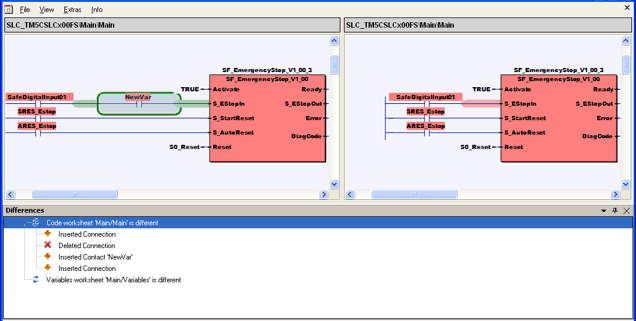Mit Hilfe des Befehls 'Projekt > Projekte vergleichen...' können die Programmquellen zweier Projekte miteinander verglichen werden.
Um zwei Projekte vergleichen zu können, müssen diese vorher nicht notwendigerweise kompiliert worden sein. Somit können auch Projekte verglichen werden, die sich nicht kompilieren lassen.
HINWEIS:
Die zu vergleichenden Projekte müssen mit der EcoStruxure Machine Expert - Safety-Version 2.0 oder neuer bearbeitet oder zumindest geöffnet worden sein.
Dieses Thema enthält folgende Informationen:
Beim Projektvergleich werden folgende Unterschiede erkannt und aufgelistet:
Projektstruktur im Ordner 'Logische POEs': Neue, umbenannte oder gelöschte POEs.
Auch Code-Arbeitsblätter, die in POEs eingefügt, umbenannt oder gelöscht wurden, werden erkannt.
Dokumentations-Arbeitsblätter werden nicht in den Vergleich einbezogen.
Änderungen im 'Bibliotheken'-Ordner (gelöschte/eingefügte Bibliotheken) werden nicht berücksichtigt.
Variablen-Deklaration: jegliche Unterschiede in allen Variablen-Arbeitsblättern.
Code: alle code-relevanten Unterschiede sowie Kommentare in allen Code-Arbeitsblättern.
Als "code-relevant" gilt jede Änderung, die Auswirkungen auf den resultierenden Applikationscode hat. Neben dem Einfügen, Löschen oder Ändern von Code-Objekten gehören auch all jene Modifikationen dazu, welche die Abarbeitungsreihenfolge beeinflussen, wie beispielsweise das Verschieben eines ganzen Code-Netzwerks.
Im Gegensatz dazu wird durch das Verschieben einzelner Variablen, KOP-Objekte oder Funktionen/FBs an eine andere Arbeitsblattposition zwar das sichtbare Schaltungslayout verändert, auf die Abarbeitungsreihenfolge der Sicherheitssteuerung hat dies aber keinen Einfluss. Solche Modifikationen sind nicht code-relevant und werden folglich beim Vergleich auch nicht erkannt.
Parametrierung der sicherheitsbezogenen Geräte. Es werden alle Änderungen im sicherheitsbezogenen Parametereditor erkannt.
Alle erkannten Unterschiede werden im Arbeitsbereich Projektvergleich aufgelistet, der sich automatisch öffnet.
So vergleichen Sie Projektquellen
Da das EcoStruxure Machine Expert - Safety-Projekt Teil des zugehörigen EcoStruxure Machine Expert-Projekts ist, können Sie zum Vergleich EcoStruxure Machine Expert-Projekte auswählen. Der Projektvergleich vergleicht die darin enthaltenen sicherheitsbezogenen Projektteile. Es können auch sicherheitsbezogene Projekte verglichen werden, die aus EcoStruxure Machine Expert - Safety exportiert wurden.
Öffnen Sie das Projekt, das mit einem anderen Projekt verglichen werden soll.
Die Dateierweiterung eines EcoStruxure Machine Expert-Projekts ist *.project.
Die Dateierweiterung eines sicherheitsbezogenen exportierten Projekts ist *.spa.
Wählen Sie 'Projekt > Projekte vergleichen...' und wählen Sie anschließend das zu vergleichende Projekt aus.
Sie können entweder ein EcoStruxure Machine Expert-Projekt auswählen (siehe Hinweis oben) oder ein exportiertes sicherheitsbezogenes Projekt (*.spa).
Der Vergleich wird nun automatisch gestartet.
Falls das aktuelle Projekt zuvor geändert aber noch nicht gespeichert wurde, werden Sie zunächst aufgefordert, die Änderungen zu speichern.
Wenn Sie nicht speichern, wird die zuletzt gespeicherte Projektversion für den Vergleich verwendet. Die durchgeführten Änderungen bleiben natürlich erhalten.
Nachdem der Vergleich gestartet wurde, öffnet sich automatisch der Arbeitsbereich Projektvergleich mit den Vergleichsergebnissen. (Falls der Arbeitsbereich Projektvergleich bereits geöffnet war, wird sein Inhalt automatisch aktualisiert.)
Arbeitsbereich Projektvergleich
Der Arbeitsbereich Projektvergleich erscheint automatisch nach dem Starten des Vergleichs. Er setzt sich aus zwei Bereichen zusammen (eine Beispielabbildung sehen Sie am Ende dieses Themas).
Die 'Unterschiede'-Liste (im unteren Fensterbereich) enthält die erkannten Unterschiede in Gruppen, z.B. gruppiert nach Arbeitsblättern, Code-Netzwerken, etc. Sie erweitern und reduzieren eine bestimmte Gruppe, indem Sie auf das Symbol '+' oder '-' neben dem betreffenden Eintrag klicken. Um alle Einträge in der Liste gemeinsam zu erweitern bzw. zu reduzieren, wählen Sie im Kontextmenü entsprechend 'Alle erweitern' bzw. 'Alle reduzieren'. Die Symbole neben den Listeneinträgen zeigen die Art des Unterschieds, d.h. die Modifikation an:

|
Hinzugefügtes Element |

|
Geändertes/aktualisiertes Element |

|
Gelöschtes Element |

|
Verschobenes Element |
Vergleichende Code-Ansicht (im oberen Teil des Arbeitsbereichs): Sich unterscheidende Arbeitsblätter können Seite an Seite im Nur-Lese-Modus angezeigt werden. Dazu klicken Sie in der 'Unterschiede'-Liste auf den gewünschten Eintrag. Sich unterscheidende code-relevante Objekte (inklusive Kommentare) werden durch farbige Umrandungen und grauen Hintergrund hervorgehoben.
Als "code-relevant" gilt jede Änderung, die Auswirkungen auf den resultierenden Applikationscode hat. Neben dem Einfügen, Löschen oder Ändern von Code-Objekten gehören auch all jene Modifikationen dazu, welche die Abarbeitungsreihenfolge beeinflussen, wie beispielsweise das Verschieben eines ganzen Code-Netzwerks.
Im Gegensatz dazu wird durch das Verschieben einzelner Variablen, KOP-Objekte oder Funktionen/FBs an eine andere Arbeitsblattposition zwar das sichtbare Schaltungslayout verändert, auf die Abarbeitungsreihenfolge der Sicherheitssteuerung hat dies aber keinen Einfluss. Solche Modifikationen sind nicht code-relevant und werden folglich beim Vergleich auch nicht erkannt.
|
Farbe |
Bedeutung |
Beispiel |
|
Grün |
Neu eingefügte Objekte im aktuellen Projekt. Nur in der linken Code-Ansicht vorhanden. |
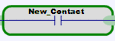
|
|
Blau |
Geänderte Objekte. Sowohl in der linken als auch in der rechten Code-Ansicht vorhanden. |
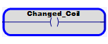
|
|
Rot |
Gelöschte Objekte. Nur in der rechten Code-Ansicht vorhanden. |
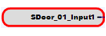
|
|
Orange |
Netzwerk, das an eine andere Arbeitsblattposition verschoben wurde. Sowohl in der linken als auch in der rechten Code-Ansicht vorhanden. Beachten Sie hierzu bitte die oben stehende Erläuterung zu "code-relevanten Änderungen". |

|
Funktionen im Arbeitsbereich Projektvergleich:
Synchronisiertes Scrollen in der vergleichenden Code-Ansicht.
Wenn Sie im Arbeitsbereich Projektvergleich den Menüpunkt 'Extras > Synchroner Bildlauf' ausgewählt haben, werden die beiden angezeigten Code-Arbeitsblätter synchron gescrollt (horizontal und vertikal). Dadurch kann der Code auch in sehr großen Arbeitsblättern verglichen werden.
Wenn die Arbeitsblätter beim Auswählen des Befehls unterschiedliche Positionen zeigen, werden sie zunächst an die gleiche Position gesetzt.
Anspringen und Bearbeiten einer bestimmten Code-Position: In der vergleichenden Code-Ansicht kann nicht editiert werden (Nur-Lese-Ansicht). Sie können jedoch aus dieser Ansicht direkt in die betreffenden Code-Arbeitsblätter im Projekt springen, um diese dort zu bearbeiten. Auf das "Vergleichsprojekt" (das Sie als zweites ausgewählt haben) kann auf diese Weise nicht zugegriffen werden.
Rechtsklicken Sie entweder in der 'Unterschiede'-Liste auf den betreffenden Eintrag und wählen Sie den Kontextmenüpunkt 'Quelle bearbeiten' aus.
Oder doppelklicken Sie auf der linken Seite der vergleichenden Code-Ansicht an die entsprechende Code-Position.
Drucken der Vergleichsergebnisse: Das 'Datei'-Menü des Arbeitsbereichs Projektvergleich bietet Befehle zum Drucken der Vergleichsergebnisse und für die Druckvorschau an.
Beispiel